5 接收问题通知
概述
在本节中,你将会学习到如何在Zabbix中以通知的方式设置告警。
监控项能够收集数据并且在异常状态下触发告警,这对于在系统中建立告警机制是很有用的,这将使得我们不需要盯着Zabbix前端也能及时收到一些重要的事件通知。
这就是通知的作用。电子邮件是最受欢迎的问题通知方式,我们将会学习如何设置电子邮件通知。
电子邮件设置
Zabbix在最开始预定义了一些通知发送方式。 而电子邮件是其中的一种。
要配置电子邮件的设置,请前往报警 → 媒介类型,然后点击预定义媒介类型列表中的电子邮件。
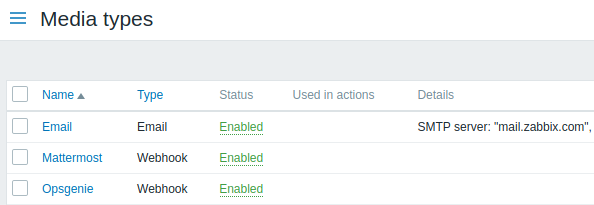
这将为我们展示电子邮件设置定义表单。
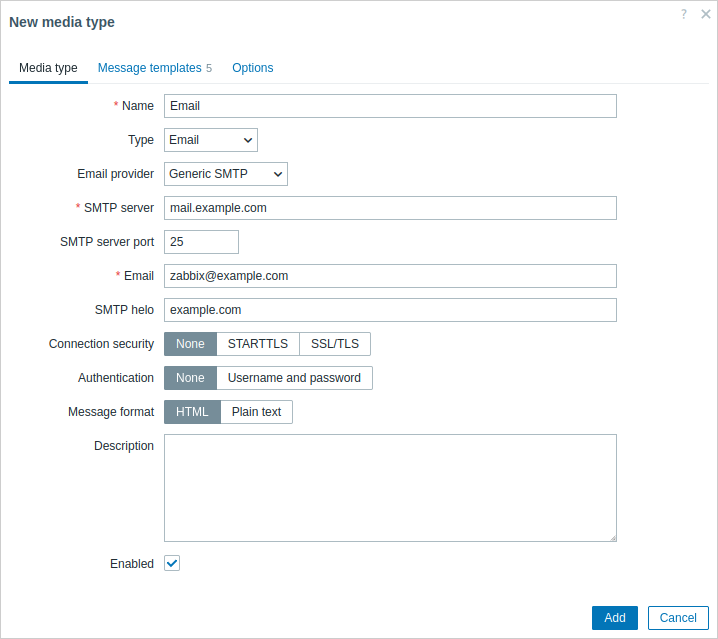
所有必填字段均标有红色星号。
在媒介类型选项卡中,根据你的使用环境,为SMTP服务器、SMTP helo以及SMTP电子邮件设置为合适的值。
”SMTP电子邮件“ 将作为Zabbix发送通知的“发件人”地址。
接下来,需要定义问题的消息内容。内容通过消息模板进行定义,在消息模板选项卡中进行配置。
点击“添加”以创建消息模板,并选择“问题”作为消息类型。
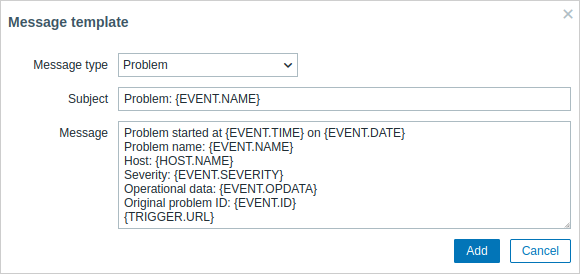
准备好后,点击添加来保存表单。
现在你已经将“电子邮件”配置为工作的媒介类型了。媒介类型必须通过定义特定的发送地址来关联用户(就像我们在配置新用户时所做的那样),否则将无法生效。
新建动作
发送通知是Zabbix中动作执行的操作之一。因此,要设置通知,请前往报警 → 动作 → 触发器并点击创建动作。

所有必填字段均标有红色星号。
在这个表单中,为动作输入一个名称。
在最简单的情况下,如果我们不添加任何更具体的条件,动作 将在触发器状态从“正常”到“问题”的时候被执行。
我们还需要定义这个动作具体要做什么 —— 即在 操作标签页中执行的操作。点击操作块中的添加,将会打开一个操作表单。
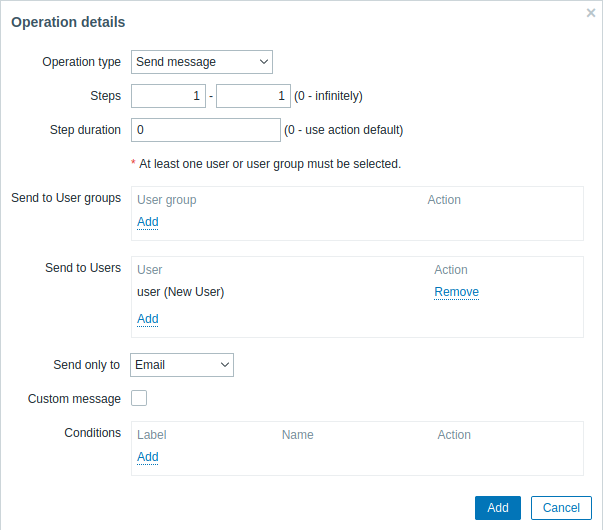
所有必填字段均标有红色星号。
这里,在Send to users块中点击添加并选择我们之前定义的用户(“user”)。在仅发送给中选择电子邮件。在完成后,点击添加,这个操作将会被添加:
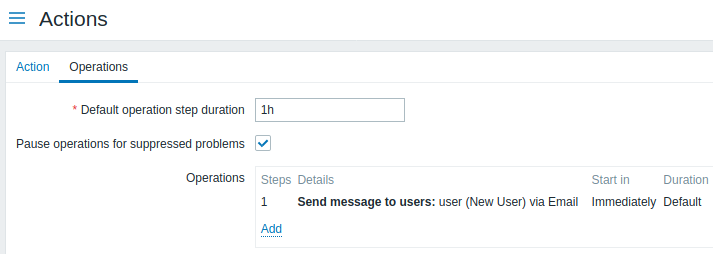
这就是一个简单的动作配置,最后点击动作表单中的添加。
接收通知
现在,在配置了发送通知的情况下,实际接收一个通知会很有趣。为了实现这个目的,我们可以故意增加主机上的负载——这样我们的 触发器将会被“触发”,然后我们会收到问题通知。
打开主机的控制台,并运行:
你可能需要运行一个或者多个 这样的进程.
现在转到监测 → 最新数据,查看“CPU Load”的值如何增长。请记住,要使我们的触发器被“触发”,“CPU Load”的值需要在在3分钟运行的过程中持续超过2。一旦满足这个条件:
- 在监测 → 问题中,你应该看到闪烁“问题”状态的触发器。
- 你应该在你的电子邮件中收到一个问题通知。
如果通知功能没有正常工作:
- 请再次验证电子邮件设置和动作设置是否已经被正确配置。
- 确认你创建的用户对生成事件的主机至少拥有读权限。如添加用户 步骤中提到的。“Zabbix 管理员”用户组中的用户必须对“Linux servers”主机组至少拥有读权限。
- 另外,你可以在报表 → 动作日志中检查动作的日志。
